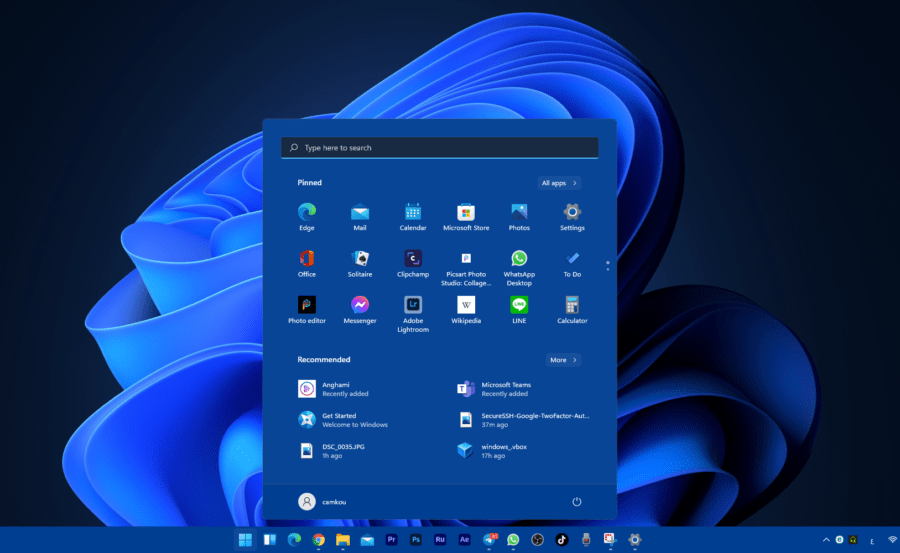للعمل بشكل مريح . قد تواجه صعوبة في إنجاز عملك إذا لم تتمكن من رؤية الصورة بشكل صحيح وعالي الجودة .
الخبر السار هو أن هناك طرقًا مختلفة يمكنك من خلالها ضبط الدقة على جهاز الكمبيوتر الذي يعمل بنظام Windows 10/11. لذلك إذا كنت تستخدم شاشة تتطلب تغيير الدقة ، يمكنك الاختيار من بين الطريقة التي تفضلها أكثر من غيرها .
طريقة تغيير دقة العرض و معدل التحديث بنظامي التشغيل ويندوز 10 و 11
إذا لم يكن لديك متسع من الوقت ، فأنت تبحث عن أسرع طريقة للقيام بذلك. يمكنك تغيير الدقة على جهاز الكمبيوتر الذي يعمل بنظام Windows 10 عن طريق النقر بزر الماوس الأيمن على سطح المكتب واختيار خيار إعدادات العرض Display Settings من القائمة.


سيتم فتح الإعدادات على الشاشة ؛ إذا قمت بالتمرير لأسفل قليلاً ، فسترى خيار الدقة. انقر فوق القائمة المنسدلة واختر الدقة التي تريدها. لا تنس حفظ التغييرات الخاصة بك. الخطوات هي نفسها بغض النظر عما إذا كان لديك Windows 10 أو Windows 11.
إعدادات
إذا كنت في الإعدادات بالفعل ، فيمكنك تغيير الدقة بالانتقال إلى
النظام> العرض> دقة العرض
System > Display > Display resolution.
انقر فوق القائمة المنسدلة واختر الدقة التي تريد استخدامها.


كما ترى ، يعد تغيير الدقة على جهاز الكمبيوتر الذي يعمل بنظام Windows 10 أو 11 أمرًا سهلاً. الخطوات هي نفسها لكلا الإصدارين. ولكن ، استمر في القراءة لترى كيف يمكنك تغيير معدل التحديث للحصول على تجربة لعب أفضل. بالنسبة لنظام التشغيل Windows 10 ، يمكنك تغيير معدل التحديث بالانتقال إلى
الإعدادات> العرض> إعدادات العرض المتقدمة .
Settings > Display > Advanced Display Settings.
إذا كان لديك أكثر من شاشة ، فتأكد من اختيار الشاشة التي تريد إجراء التغييرات عليها في القائمة المنسدلة لـ Choose Display.

في قسم معلومات العرض Display information ، سترى ارتباطًا يقرأ Display adapter properties for Display 2 2 ( على سبيل المثال ). في النافذة التاللية ، انقر فوق خيار قائمة جميع الأوضاع List all modes option في أسفل اليسار. ستظهر نافذة أخرى ، اختر خيارًا وانقر فوق موافق> تطبيق OK > Apply.

قم بتغيير معدل التحديث على Windows 11
لتغيير معدل التحديث على Windows 11 ، ستحتاج إلى الانتقال إلى
الإعدادات> النظام> العرض> العرض المتقدم>
Settings > System > Display > Advanced Display
اختيار معدل التحديث. سترى خيارات تحديث مختلفة للاختيار من بينها.